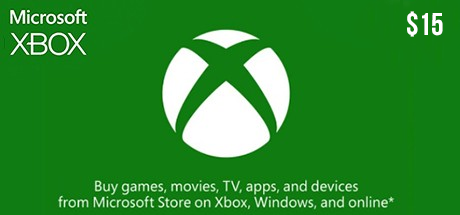Hướng dẫn tạo ra hiệu ứng sao chép ảnh bằng ứng dụng PicsArt Thủ thuật
Hướng dẫn tạo ra hiệu ứng sao chép ảnh bằng ứng dụng PicsArt Thủ thuật
Trào lưu chỉnh sửa ảnh trên PicsArt luôn được các bạn trẻ Việt yêu thích và khám phá mỗi ngày. Gần đây việt tạo hiệu ứng sao chép ảnh thông qua công cụ Clone Tool có sẵn trong ứng dụng này lại làm dấy lên một trào lưu làm ảnh nghệ thuật mới qua thiết bị di động. Trong phần hướng dẫn dưới đây, ứng dụng Mobile sẽ hướng dẫn tạo ra hiệu ứng sao chép ảnh bằng ứng dụng PicsArt, nếu bạn nào đặc biệt quan tâm thì đừng bỏ lỡ nhé!
Tạo thêm nhiều vật thể giống nhau trong một bức ảnh được gọi là hiệu ứng sao chép. Trước đây khi ứng dụng sửa ảnh PicsArt chưa bổ sung công cụ Clone Tool thì để tạo được hiệu ứng sao chép cho một bức ảnh, người dùng sẽ rất mất thời gian đặt Camera thật chuẩn xác để chụp nhiều bức ảnh rồi lồng ghép chúng vào với nhau.
Hướng dẫn tạo ra hiệu ứng sao chép ảnh bằng ứng dụng PicsArt
Bước 1: Chọn ảnh (Nên chọn ảnh có nền đơn giản, nếu như mà có nền phức tạp các bản sao của vật thể được ra sẽ không được chân thực như ý muốn). Khi đã chọn được cho mình một kiểu ảnh ưng ý rồi thì tiếp tục nhấn vào biểu tượng Tool ở góc cuối màn hình rồi sau đó nhấn vào Clone.

Bước 2: Nhấn vào biểu tượng cái bút ở trên cùng sao đó nhấn tiếp vào hình tròn rồi khoanh vùng vật thể (ở đây là chúng tôi sẽ khoanh vùng chàng trai này).

Bước 3: Nếu như bạn gặp lỗi trong việc vẽ ra các bản sao hãy nhấn vào mũi nút tên hình cong ở cạnh hình tròn đó để quay lại bước trước đó.


Bước 4: Khi đã hoàn thành các bản sao thì lưu lại bằng cách nhấn vào dấu tích sau đó nhấn Apply.

Bước 5: Nhấn vào biểu tượng mũi tên đi xuống để lưu lại ảnh, nhấn vào mũi tên đi lên để chia sẻ ảnh.

Lưu ý: Phiên bản picsart cũ sẽ không có công cụ Clone Tool – Tạo ra hiệu ứng sao chép nên các bạn cần update ứng dụng picsart phiên bản mới nhất.
Theo: PicsArt
Các thủ thuật hay khác với PicsArt:
- Share CrocoBlock key trọn đời Download Crocoblock Free
- Cung cấp tài khoản nghe nhạc đỉnh cao Tidal Hifi – chất lượng âm thanh Master cho anh em mê nhạc.
- [DỊCH VỤ] Bán các loại tài khoản Premium Vip giá rẻ đến 80%
- Hai trận đánh không quên của người lính đặc công
- Làm trắng da Photoshop như thế nào?
- Top 8 trang web lưu trữ dữ liệu trực tuyến miễn phí tốt nhất
- Phóng To Ảnh Không Bị Vỡ Hạt Bằng Photoshop Cs6, Cách Phóng To Ảnh Không Bị Vỡ Hạt Với Photoshop – Amade Graphic
Bài viết cùng chủ đề:
-
Cách chụp ảnh màn hình iPad Pro 11 inch & 12.9 Thủ thuật
-
Hướng dẫn cách đổi mật khẩu Instagram trên iPhone Thủ thuật
-
Cách làm nổi bật đối tượng với hình nền đen trắng bằng Snapseed Thủ thuật
-
Enlight Quickshot: Cách thêm mây vào ảnh tuyệt đẹp Thủ thuật
-
Chia sẻ iTunes tải nhạc chuông, nhạc iPhone miễn phí Thủ thuật
-
Cách tắt tính năng Hẹn hò trên Facebook Thủ thuật
-
Cách bật xác minh 2 bước bảo mật cho Facebook Thủ thuật
-
Hướng dẫn cách ẩn và tìm lại tin nhắn bị ẩn trên Zalo Thủ thuật
-
Hướng dẫn xóa lịch sử tìm kiếm trên Facebook Thủ thuật
-
Cách thay đổi hình nền yêu thích trên Apple Watch Thủ thuật
-
Cách tắt định vị trên Facebook trên iPhone Thủ thuật
-
Hướng dẫn cách ẩn danh sách bè trên Facebook Thủ thuật
-
Thêm và nghe nhạc yêu thích trên trang cá nhân Facebook Thủ thuật
-
Hướng dẫn chi tiết cài đặt phiên bản iOS 13.5 BETA Thủ thuật
-
Hướng dẫn VSCO: Cách chụp và chỉnh sửa hình ảnh đẹp với VSCO Nhiếp ảnh,Thủ thuật
-
Hướng dẫn nhận 4 tháng sử dụng Apple Music miễn phí Thủ thuật